Hogyan lehet kikapcsolni a TalkBack funkciót? A TalkBack letiltása Androidon A kisegítő lehetőségek letiltása a samsung rendszeren.
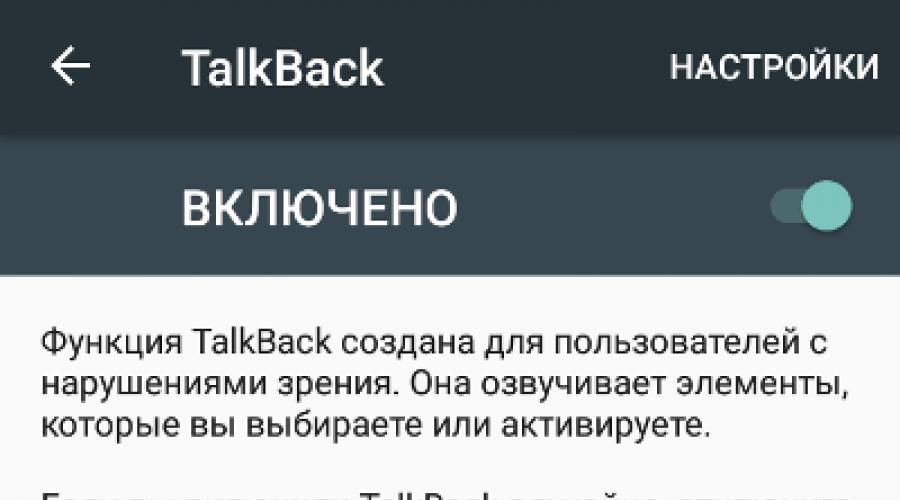
Olvassa el is
Azt már megszokhattuk, hogy egy okostelefont vagy táblagépet a megfelelő ikon megérintésével lehet vezérelni a képernyőn.
Ugyanakkor úgy tűnhet, hogy egy nem kellően jó látású felhasználó számára ez a munkamódszer nem megfelelő. Az Android operációs rendszerben a Talkback lehetővé teszi a hívások kezdeményezését, weboldalak felkeresését és a kütyü sikeres kezelését még vakok számára is.
Mi az a TalkBack?
A Talkback a Google szoftvere, amely aktiválásakor az okostelefonon végrehajtott összes művelet hangjelzést kap. A modul használatakor lehetővé teszi, hogy ne nézzen a képernyőre. Abszolút minden nyomást és minden lépést egy női ill férfi hang(választható).
Érdekes az alkalmazás kiválasztásának algoritmusa. Megszoktuk, hogy a program elindításához elég egyetlen érintés. A Talkback-ben egy ilyen megnyomás után megjelenik az ikon neve, és a választás megerősítéséhez dupla koppintás szükséges, a számítógépes egér analógiájára.
Még akkor is javasoljuk az aktiválást, ha a látása tökéletes rendben van ezt a funkciót akár kíváncsiságból is. Az Android verziójától függően a következő módszerek egyikét kell használnia:
- Keresse meg a Talkback parancsikont okostelefonján, és használja az indításhoz.
- Nyomja meg egyszerre a „+” és „-” gombot a hangerőgombon.
- Érintse meg a kijelzőt két ujjal 5 másodpercig.
- Lépjen a "Beállítások" - "Kisegítő lehetőségek" menüpontra. További különféle firmware-ekben különböző gyártók lehetséges opciók:
- A „Lásás”, „Hallás”, „Csökkent koordináció” kategóriákat kínáljuk. Itt ki kell választania a „Vision” elemet, és aktiválnia kell a Talkbacket.
- A rendszer felkéri a Talkback aktiválására további kategóriák nélkül – ez a leggyakoribb eset.

Közvetlenül ezt követően a program egy bevezető menedzsment tanfolyamot kínál. Ebben a szakaszban a felhasználó elsajátítja a Talkbackben való navigáció alapjait. Mert rendszeres felhasználó nagyon szokatlanok, de a látássérülteknek gyorsan kell alkalmazkodniuk.

Jellemzők
- Többnyelvű hangszínészkedés – bármilyen idegen nyelvet választhat.
- A beszédhang hangerejének automatikus beállítása a felhasználó és az okostelefon távolságától függően.
- Több mint 10 kézmozdulat-kombináció támogatása, amelyek segítségével navigálhat az alkalmazások között, lapozhat a böngészőben, beállíthatja a hangerőt, megnyithatja az értesítési panelt stb.
- Billentyűparancsok használata alapvető műveletekhez.
- Bármelyik konvertálása szöveges információk hangos lejátszáshoz: weboldalak tartalma, dokumentumok, SMS, azonnali üzenetküldőben lévő üzenetek, bejövő hívás esetén a kapcsolat neve.

Ennek a funkciónak van egy bizonyos listája a beállításokról, amelyek a képernyőképeinkben találhatók.




Hogyan lehet kikapcsolni a Talkbacket?
A Talkback kikapcsolása a bekapcsolással fordított sorrendben történik. Az okostelefon beállítások menüjében, amikor kiválasztja a „Kisegítő lehetőségek” lehetőséget, a jelölőnégyzetet „Ki” állásba kell helyeznie.
A Talkback egy érdekes program széles funkcionalitás, amelyek azt jelzik, hogy a Google nem csak a felhasználók többsége körében igyekszik népszerűségre szert tenni, hanem a fogyatékkal élők számára is igyekszik adaptálni termékeit.
Ez az operációs rendszer új felhasználóinak ajánlott. Android rendszerek a kívánt jelölőnégyzetek és elemek kijelölésével a kisegítő lehetőségek részben és a TalkBack beállításaiban. A Galaxy S3, Android 4.3 volt a teszt alany.
A speciális funkciók részben a következőket kaphatja meg:
- Android 4.1 rendszeren: Beállítások / Kisegítő lehetőségek;
- Android 4.3 rendszeren: Beállítások / Saját eszköz / Kisegítő lehetőségek;
Most a kisegítő lehetőségek szakaszban található elemek és jelölőnégyzetek leírása.
- "Képernyő automatikus elforgatása" jelölőnégyzet - Személyesen letiltottam magam, hogy ne zavarjam a készülék függőleges vagy vízszintes elfordítását, ezzel a zászlóval a képernyő egy vagy másik pozícióba kerül. Ezzel egyidejűleg a TalkBack bejelenti a képernyő elfogadott pozícióját.
- "Képernyő időtúllépése" - több időt állítottam be magamnak, két percet. Ezen idő elteltével a kijelző elsötétül, és a készülék blokkolva van. Persze mindenki maga dönti el, hogy neki mi és hogyan lesz kényelmesebb. De még mindig azt javaslom, hogy ne állítsa be két percnél rövidebb időre, különben bosszantó lesz, ha folyamatosan blokkolja a képernyőt.
- Jelszavak figyelése jelző – Állítsa be, hogy a TalkBack kimondja a karaktereket a virtuális billentyűzeten, amikor beírja a jelszószerkesztő mezőkbe.
- „Hívásvége fogadása” – Ebben a részben jelölje be a négyzeteket:
- Bejövő hívások fogadása a (Home) home gombbal;
- Kiegészítés a bekapcsológombbal;
Ez szükséges ahhoz, hogy először is képes legyen Bejövő hívás hogy válaszoljon egy hívásra fizikai gomb(Otthon), amely a kijelző alján található. Másodszor pedig, amikor beszél, tegye le a telefont a bekapcsoló gombbal, amely a készülék jobb oldalán található.
- "Címke megjelenítése" - Ebben a részben két jelölőnégyzet van:
- Különleges képességek;
- talkback;
mindkettő megjegyezhető. Ezekre azért van szükség, hogy ha néhány másodpercig lenyomva tartja a bekapcsológombot, amikor a leállítási képernyő megnyílik, ugyanezek az elemek hozzáadódnak ehhez a kikapcsoláshoz a leállítási képernyőn.
- "TalkBack" – Itt engedélyezheti vagy letilthatja a TalkBack programszolgáltatást, valamint beléphet a beállításaiba.
- „Webes szkriptek” – Vagy ugyanaz az elem, amelynek neve is lehet „Az internet hozzáférhetőségének javítása”. Ezt a beállítást engedélyezni kell. Weboldalak és e-mailek olvasására tervezték. Kivéve persze, ha maga az alkalmazás, amelyet ezekre a célokra használ, támogatja a webes szkripteket. Például olyan programok, mint pl
Aquamail,
azért van Email. És az internetezéshez
Firefox.
Van ilyen támogatásuk a fejlesztőktől. Ez a beállítás az Android 4.1-es és esetleg a 4.2-es verziójában is fontosnak tartja a felvételt, de nem tudom biztosan, nem tudom. A 4.3-as verzióban ez az elem már nincs meg, a TalkBack aktiválásával együtt automatikusan bekapcsol. - "Címke megjelenítése" - Elvileg bekapcsolhatja, ha akarja. Ha ez a beállítás engedélyezve van, a TalkBack a lezárási képernyőről indítható. Vagyis úgy dönt, hogy teljesen letiltja a TalkBack szolgáltatást a kisegítő lehetőségek szakaszban, hogy egy látó személy is használhassa eszközét. Miután a személy átadja Önnek az eszközt, és Ön néhány másodpercig lenyomva tartja a bekapcsológombot, amíg meg nem jelenik a leállítási képernyő. Erre a képernyőre helyezze két ujját, és tartsa őket körülbelül öt másodpercig, amíg a TalkBack el nem indul, és értesíti Önt erről a műveletről. Ez a beállítás az Android 4.2 vagy 4.3 óta jelent meg, itt már nem emlékszem pontosan.
Az elérhető TalkBack-beállítások leírása:
- Android 4.1 rendszeren: Beállítások\Kisegítő lehetőségek\TalkBack\Beállítások;
- Android 4.3 rendszeren: Beállítások\Saját eszköz\Hozzáférhetőség\TalkBack\Beállítások;
Figyelem! A TalkBack beállításai az Android-verziótól, valamint magának a programnak a verziójától függően változhatnak.
A leírás megtörtént legújabb verzió A TalkBack jelenlegi verziója: V3.5.1.
- "Beszéd hangereje" - A szakasz beállítja a beszédszintetizátor hangerejét, de jobb, ha nem érinti meg, hagyja a "Hangerő szintjén" kiválasztásnál. Ha módosítania kell a hangerőt, itt olvashatja el az utasításokat:
- Jelző: „Hangszín módosítása beszédkor, hangszín csökkentése szöveg beszédkor” – Talán nem így van fontos beállítás, de ellenőriztem a zászlót.
- „Beszédbillentyűk lenyomása” – Ez a rész véleményem szerint a virtuális billentyűzetekre vonatkozik. Vagyis, ahogy én értem, kiválaszthatja a "Soha" műveletet. Amikor pedig a függőleges billentyűzeten írunk, miután levesszük az ujjunkat a karakterről, a TalkBack kiejti a beírt karaktert. És a kiválasztott "Soha" művelettel ez a karakter nem lesz kiejtve. Így személyesen elhagytam az alapértelmezett "Mindig" beállítást.
- „Beszél, ha a képernyő ki van kapcsolva” jelző – Ez a beállítás lehetővé teszi, hogy a TalkBack kimondjon bizonyos értesítéseket, amikor a képernyő le van zárva. Néha hasznos lehet, ezért ellenőriztem a zászlót.
- „Távolságérzékelő” jelző – ellenőriznie kell. Ezzel a jelzővel megszakíthatja a kimondott TalkBack-beszédet. A Galaxy S3-on ez az érzékelő a kijelző tetején található. És ha meg kell szakítanom a TalkBack beszédet, egyszerűen végighúzom a kezem a képernyő tetején, körülbelül öt-tíz centiméter távolságra. Akkor is hasznos lesz, ha beszélget egy beszélgetőpartnerrel, a képernyő le van tiltva, és a TalkBack néma, mint egy partizán, miközben semmi nem bugyborékol a fülében.
- „Shake to read” – Ebben a részben választhatja ki a rázási érzékenységet a kikapcsolttól a nagyon erősig. Ha konfigurálja ezt a beállítást, akkor az eszköz megrázásakor a TalkBack felülről lefelé kezdi felolvasni mindazt, ami azon a képernyőn van, amelyen éppen tartózkodik. Ebben a pillanatban.
- „Hívóhívás-azonosító” jelző – A rövidítés jelentése: Voice Auto felismerés Számok, de nem szeretem a bejövő számok hangját a TalkBack használatával, ezért nincs bejelölve a zászló. Mostanában ezt használom:
Vagy ezzel az alkalmazással:
Továbbfejlesztett SMS és hívóazonosító. - Jelölje meg a „Vibrációs visszajelzés” lehetőséget – A kézmozdulatokkal történő navigáció vagy az érintési mód minden műveletét rezgés kíséri. Én személy szerint ezt a beállítást használom, tehát beállítom a zászlót.
- Jelölje meg „Hangjel” – A „Rezgés-visszacsatoláshoz” hasonlóan csak minden műveletet kísér a TalkBack furcsa hangja.
- „TalkBack hangosabb” megjelölés – Ez a jelző beállítható úgy, hogy amikor a TalkBack zenehallgatás vagy videónézés közben beszél, a lejátszó hangja elnémul. Csak nem minden programban lesz lehetséges. Azért, mert ezt a műveletet a programozónak kell végrehajtania magában a zene- vagy videólejátszóban. A Galaxy S3 készlet videó- és zenealkalmazásaiban ez a legteljesebb mértékben működik.
- „Hangerő” – Ez a szakasz szabályozza a TalkBack hangjait, beleértve a „Beep” jelzőt is. Ha a műveleti hangok túl hangosak, válasszon alacsonyabb értéket.
- „Felfedezés érintéssel” megjelölés – A bejelölésnek kötelezőnek kell lennie, e zászló nélkül a kézmozdulatokkal történő navigáció és az érintési mód nem működik. És mindezek nélkül egy teljesen vak embernek nem lesz ott semmi dolga.
- Jelölje meg az „Autoscroll lists” (Automatikus görgetési listák) jelölést – Ellenőrizhető. Erre azért van szükség, hogy amikor kézmozdulatos navigációval navigál az elemek között, azaz csúsztassa balra/jobbra vagy hasonló ismétlődő kézmozdulatokat fel/le. Általában itt nincs különbség. Ezután a beállítások, névjegyek, fájlok és így tovább függőleges listák automatikusan gördülnek a képernyőn.
- Jelölje meg a „Kiválasztás egy kattintással” jelölést – kívánhatja. Ez a beállítás lehetővé teszi az elemek aktiválását nem dupla érintéssel, hanem egyetlen érintéssel tapogatózó módban. Vagyis ha megérintett egy elemet az ujjával, akkor ha ez a jelző le van tiltva, az aktiválás dupla érintéssel történik, ha ez a zászló be van kapcsolva, akkor az aktiválás egyetlen érintéssel történik. Csak konkrétan a kiválasztott elemet kell megérinteni, más aktiválási lehetőségekkel ez a beállítás nem fog működni. És ez csak dupla érintéssel fog megtörténni.
- „Oktatóanyag érintéssel történő tanulás” – Néhány oktatási segítség új felhasználóknak operációs rendszer Android tanulási eszköz navigáció.
- "Gesztusvezérlés" - A szakasz felelős a sarokmozdulatok és a függőleges kétirányú gesztusok hozzárendelésének beállításáért fel / le vagy le / fel.
- "Személyre szabott parancsikonkezelés" - Bevezetés a következővel android verziók 4.3. Itt megtekintheti és szerkesztheti azoknak a gomboknak a parancsikonjait, amelyekhez Ön mézet rendelt. Olvass még egy kicsit:
- „Folytatás” – Itt választhatja ki, hogy melyik művelet után szeretné folytatni a TalkBack szolgáltatást. A TalkBack képes ideiglenesen szüneteltetni. Kiválasztottam a „Ha a képernyő bekapcsol” lehetőséget. Ez így történik:
- Egy szögletes gesztus történik a képernyőn lefelé és jobbra;
- Egy bizonyos értesítés után az ütők a képernyő közepére kerülnek, és az ujj elengedése nélkül a bal felső sarokba vezetjük, ahol a felhasználónak hallania kell a "Visszajelzés felfüggesztése", el kell engednie a klubokat, és ha szükséges, meg kell erősítenie a kiválasztottat. akció;
- Most, ha el kell indítania a TalkBacket, zároljuk a képernyőt, és azonnal feloldjuk, ezután a TalkBacknek el kell indulnia.
Figyelem! Nem buzdítok senkit, hogy ennek az utasításnak megfelelően végezzen azonos beállításokat. Mindenki maga dönti el, mi lesz számára jobb és kényelmesebb. Csak megpróbáltam leírni a jelentésüket, és ezt elvileg magam használom. És ott próbálja meg, kísérletezzen és értse meg.
Mindenesetre sok sikert mindenkinek, gyakoroljatok.
Van egy alkalmazás, amely segít a látásproblémákkal küzdőknek. Ez a TalkBack. Általában minden okostelefonon már telepítve van. Abban különbözik társaitól, hogy teljes mértékben együttműködik az Android rendszerhéjjal.
Talán egyszer véletlenül bekapcsolta a program műveleteit a funkciógombokkal, vagy az okostelefon beállításaiban a név alatt található fül segítségével "Különleges képességek". Ebben az esetben a döntés könnyű lesz. Ha nem kívánja használni az alkalmazást, eltávolíthatja.
Amit tudnod kell
Ha az Android hangvezérlés engedélyezve van, a kívánt gombra duplán kattintva mozoghat a rendszerben. Egyszerre két ujjal görgetheti a menüt. Az alábbiakban ismertetett lépések kissé eltérnek egymástól különböző verziók operációs rendszer. De a jelentés ugyanaz.
1. lehetőség: Azonnali leállítás
Ha a hangsegéd be van kapcsolva, gyorsan ki- és bekapcsolható. Ez az okostelefon gombjainak segítségével történik. Így könnyedén dolgozhat különböző üzemmódokban, egyikről a másikra váltva. Mit kell tenni:
- Nyissa fel az eszköz zárolását, miközben lenyomva tartja a hangerőgombokat «+» És «-« néhány másodpercig, amíg rezgést nem érzel. Abban az esetben régi verzió OS (4.x) esetén a hangerőgombok általában a készülék bekapcsoló gombját helyettesítik. Ha az előző művelet nem sikerült, tartsa lenyomva a gombot Be ki. A rezgés után elegendő időnek kell lennie az egyik és a második ujj egyidejű rögzítésére, mielőtt megjelenik a befejező képernyő.
- Ezt követően a hangsegéd üzenetet jelenít meg, amely jelzi, hogy le van tiltva.

Ez a módszer csak akkor működik, ha előzőleg gombokra volt állítva Gyorsindítás szolgáltatás. A telepítésüket az alábbiak szerint ellenőrizheti:
- Lépjen az okostelefon beállításaihoz.
- Keressen egy lapot "Különleges képességek", és menj oda.

- Itt meg kell találnia a gombokért felelős lapot. Lehet, hogy hívják "Gyors indítás". Ha ott áll Ki, majd a csúszka húzásával kapcsolja be.

- Az operációs rendszer verziójától függően a zárolási képernyő gombjaival is engedélyezhető a hozzáférés. Vagyis jelszó vagy PIN-kód megadása nélkül grafikus kulcs hozzáférhet a szolgáltatás gyors bekapcsolásához a gombokkal.

2. lehetőség: Beállítások használata
Ha nem tudja használni az első módszert az eszköz mechanikus gombjainak sérülése miatt, akkor közvetlenül letilthatja ezt az alkalmazást.
- Ehhez közvetlenül az eszköz beállításaihoz kell mennie.
- Ezután lépjen a lapra "Különleges képességek".

- Menjen a szakaszhoz "Beszédszintézis"(lehet, hogy másként is hívják), és válassza a TalkBack lehetőséget.

- Húzza a csúszkával "Beleértve" tovább "Tiltva".

Lehetőség van a program szolgáltatásként történő letiltására is. Ebben az esetben az eszközön marad, de addig nem látja el a funkcióit, amíg le nem tiltják. Az utasítás így néz ki:
- Ehhez lépjen a szakaszra "Alkalmazások" keresztül "Beállítások".

- Keresse meg az alkalmazást, és kattintson rá. Kattintson a letiltás gombra. Meg kell jelennie egy ablaknak a program eredeti verziójának eltávolításával. Erősítse meg és várjon.

- A TalkBack szolgáltatásként és alkalmazásként le van tiltva. A bekapcsoláshoz kattintson a gombra "Bekapcsol"és erősítse meg.

- Ezt követően, ha arra megy "Beállítások", akkor "Különleges képességek", nem talál fogyatékkal élő szolgáltatást. Ezenkívül nincs benne a hangerőgombok beállításaiban.

- Az összes funkció visszaállításához hangsegéd, először be kell kapcsolnia. A fentiekben leírtuk, hogyan kell ezt megtenni. Ezután megyünk a PlayMarketre, és frissítjük. Minden a helyére került.
3. lehetőség: Teljes eltávolítás szuperfelhasználói jogokkal
Ha szuperfelhasználói jogokkal (root jogokkal) rendelkezik az okostelefonon, akkor ez a módszer nem lesz nehéz az Ön számára. Általában az eszközön csak magát az alkalmazást lehet letiltani. A további jogok lehetővé teszik a program teljes eltávolítását.
Mi kell ehhez:
- szuperfelhasználói jogok;
- működő Play Market;
- az eltávolítandó program neve.
Először nyissa meg a PlayMarketet, és keresse meg a Root App Deleter alkalmazást. Ezután válassza ki, kattintson a telepítés gombra, és erősítse meg. Megvárjuk a telepítés befejezését (jelenleg legfeljebb 1 MB helyet foglal), és futtatjuk.
BAN BEN futó alkalmazás több szakasz van. Választ "Rendszeralkalmazások". Meg kell jelennie egy ablaknak, amelyben két mód közül választhat: "újonc"És "profi". Kattintson "Profi". Felsorol minden rendszeralkalmazások. Jobbra felső sarok kattintson a nagyító ikonra, és írja be a törölni kívánt alkalmazás nevét. Megkeressük és rákattintunk. A megjelenő ablak alján válassza ki az elemet "Eltávolítás". Ezután megerősítjük az engedélyt root jogosultságok jelentkezzen, és várjon.
Bár a TalkBack előnyös a gyengénlátók számára, kényelmetlen lehet véletlenül bekapcsolni. A megfontolt módszereket tekintve láthatja, hogy az alkalmazásból származó kellemetlenségek eltávolítása meglehetősen egyszerű.
A TalkBack egy speciális funkcionális kiegészítő fogyatékkal élők számára (csökkent koordináció, rossz látás), szinte minden modern Android telefonra előre telepítve ( Sony Xperia, Samsung, Huawei, Nokia stb.). Bejelenti a felhasználó által a telefonon végrehajtott összes műveletet. Ezt a módot egyes sofőrök is használják, hogy ne vonják el figyelmüket az autóvezetésről, és ne veszítsék el az úttest feletti uralmát.
A program funkcionalitásában:
- beszéd szöveggé alakítása és szöveges információ hangoztatása;
- megnyomott billentyűk hangjelzése;
- hangos értesítés a hívó fél hívásáról (a névjegylista automatikus görgetésének lehetőségével);
- az elindított alkalmazások és parancsok nevének „hangos felolvasása” ujj érintésével kiemelve;
- szövegek "olvasója" fájlban és weboldalakon böngészőben;
- parancsok elindítása speciális gesztusokkal;
- "gyorsbillentyűk" hozzárendelése bizonyos műveletek elindításához;
- a hangok hangerejének és hangerejének beállítása távolságérzékelővel.
Hogyan lehet teljesen kikapcsolni az alkalmazást
A Talkback funkció letiltásához kövesse az alábbi utasításokat:
1. Érintse meg az ujját a "Beállítások" ikonon a kezdőképernyő kütyü.

2. A „Rendszer” részben érintse meg a „Spec. lehetőségek".

4. A Talkback letiltásához a Szolgáltatások panelen nyissa meg a beállítások részt.

5. Érintse meg az ujját az aktiválási állapot (kapcsoló pozíció) módosításához.

6. Erősítse meg a végrehajtandó műveletet. A megjelenő ablakban válassza az "OK" lehetőséget.

Részleges leállítás
Ha egy alkalmazásnak csak bizonyos funkcióira van szüksége, szelektíven letilthatja azt a beállítások panelen:
1. Nyissa meg a TalkBack részt.
2. Érintse meg a "Beállítások" elemet.

3. Végezze el a szükséges paramétermódosításokat. A menüben nem csak a billentyűk hangját lehet kikapcsolni, hanem a hangszintézist, hangerőt és egyéb kiegészítőket is beállíthatjuk.

A Samsung Talkback vezérlésének jellemzői
A Samsungban felhasználói felület A TouchWiz beállításaiban először a „Saját eszköz” alszakaszban kell megnyitnia a „Kisegítő lehetőségek” elemet és a Talkback testreszabási panelt.
A Talkback szolgáltatást a szabványos séma szerint kezelik. Könnyen elsajátíthatja a telefon tulajdonosa Android operációs rendszer használatának tapasztalata nélkül.
Jó látású emberek számára ez a mód nem megfelelő. Néha azonban a kíváncsiság úrrá lesz rajtuk, és az emberek aktiválják a TalkBack funkciót az eszközükön. Ebben az esetben az első aktiválás után elindul új út kapcsoljon be egy olyan funkciót, amelynek hatására újra bekapcsolhatja a TalkBack funkciót anélkül, hogy tudná, hogyan kell ezt csinálni.
Fontolja meg a letiltásának számos módját. Kezdjük a legegyszerűbbel.
- Tartsa lenyomva egyszerre a két mechanikus gombot, amelyek a hangerő csökkentéséért és növeléséért felelősek. A rendszer felkéri a TalkBack szüneteltetésére. Kattintson egyszer az "OK" gombra, megjelenik egy zöld keret, majd végezzen két gyors kattintást.
- Ez nem minden! Most szüneteltette a TalkBack funkciót. Most lépjen a "Beállítások" -> "Speciális beállítások" -> "Kisegítő lehetőségek" ->
Figyelem! Ha legalább egyszer aktiválta a TalkBack szolgáltatást, akkor már gyorsbillentyűket"on / off" - a hangerőgombok egyidejű megnyomása. A TalkBack véletlen ismételt engedélyezésének elkerülése érdekében kapcsolja ki ezt a funkciót.
- Lépjen a "Beállítások" -> "Speciális beállítások" -> "Kisegítő lehetőségek" -> "TalkBack" menüpontra.
- A képernyő alján kattintson a "Beállítások" elemre, és görgessen lefelé a megnyíló oldalon, amíg meg nem találja a "Be. és ki. TalkBack egyetlen gombbal. Tiltsa le ezt a funkciót.
Minden. Most már nem véletlenül kapcsolja be a TalkBack módot.
Fontolja meg a TalkBack kikapcsolásának bonyolultabb módját. Csak abban az esetben. Ez akkor hasznos, ha gondjai vannak a hangerőgombok megnyomásával, vagy ha kikapcsolta a TalkBack mód be- és kikapcsolását a hangerőgombokkal.
- Először meg kell tanulnia néhány dolgot a TalkBack használatáról. Az első kattintás kiválasztja az elemet. Ezután dupla kattintással aktiválja az elemet. A lista következő elemére való váltáshoz jobbra kell húznia a képernyőt, az előző elemet pedig balra. Ez szükséges a képernyők felfelé vagy lefelé görgetéséhez.
- Most, miután megismerkedett a mód alapjaival, lépjen a "Beállítások" -> "Speciális beállítások" -> "Kisegítő lehetőségek" -> "TalkBack" menüpontra. Húzza a csúszkát balra, és erősítse meg, hogy ki szeretné kapcsolni a TalkBack funkciót.